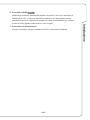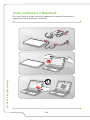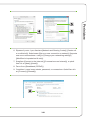Prefazione
Manuale dell'utente notebook
1

1-2
Manuale dell'utente notebook
Contenuto
Prefazione .................................................................................. 1-1
Regolamenti e dichiarazioni................................................................................ 1-4
Dichiarazione FCC-B sulle interferenze di frequenza radio ............................ 1-4
Condizioni FCC ............................................................................................... 1-4
Conformità CE ................................................................................................ 1-4
Normativa sulle batterie .................................................................................. 1-5
Dichiarazione RAEE ....................................................................................... 1-5
Istruzioni per la sicurezza ................................................................................... 1-6
Avviso unità disco ottico ..................................................................................... 1-8
Marchi ................................................................................................................. 1-8
Cronologia revisioni ............................................................................................ 1-8
Introduzione ............................................................................... 2-1
Mappa del Manuale ............................................................................................ 2-2
Disimballaggio .................................................................................................... 2-2
Panoramica del prodotto..................................................................................... 2-3
Veduta superiore ............................................................................................ 2-3
Veduta laterale frontale ................................................................................... 2-8
Veduta laterale destra ..................................................................................... 2-9
Veduta laterale sinistra ................................................................................. 2-10
Veduta laterale posteriore ............................................................................. 2-12
Veduta laterale inferiore ................................................................................ 2-14
Specifiche ......................................................................................................... 2-15
Per iniziare ................................................................................. 3-1
Inizia a utilizzare il Notebook .............................................................................. 3-2
Come usare il notebook in sicurezza .................................................................. 3-3
Come gestire l'alimentazione .............................................................................. 3-4
Adattatore di corrente CA/CC ......................................................................... 3-4
Alimentazione batteria .................................................................................... 3-4
Come impostare il risparmio di energia in Windows ........................................... 3-6
Come usare la tastiera........................................................................................ 3-8
Tasto Windows ............................................................................................... 3-8
Cambia display ............................................................................................... 3-8
Disabilita/abilita il touchpad ........................................................................... 3-8
Attiva la modalità sospensione ....................................................................... 3-9
Regola i livelli di luminosità sullo schermo. ..................................................... 3-9

1-3
Prefazione
Regolare i livelli audio degli altoparlanti .......................................................... 3-9
Regolare i livelli di luminosità dei LED di retroilluminazione tastiera. ........... 3-10
Tasti di scelta rapida ..................................................................................... 3-10
Cosa è il touchpad ........................................................................................... 3-13
Cosa è il disco rigido......................................................................................... 3-14
Cosa è una unità a stato solido ........................................................................ 3-14
Utilizzo dello slot combo PCIe / SATA SSD ..................................................... 3-15
Tipi di Slot e di SSD ...................................................................................... 3-16
Disinstallazione e installazione ..................................................................... 3-16
Uso dell'unità disco ottico ................................................................................. 3-17
Connettere il computer a Internet. .................................................................... 3-18
WLAN ........................................................................................................... 3-18
LAN cablata .................................................................................................. 3-20
Come impostare la connessione Bluetooth ...................................................... 3-24
Attivazione della connessione Bluetooth ...................................................... 3-24
Collegamento di dispositivi esterni ................................................................... 3-26
Uso di monitor multipli ...................................................................................... 3-27
Uso della funzione RAID................................................................................... 3-28
Selezione della modalità di avvio nel BIOS
durante l'installazione del sistema operativo ................................................ 3-29
Come usare la partizione di ripristino ............................................................... 3-30
Come usare il software di installazione MSI One Touch ................................. 3-31
Dove sono i componenti chiave ........................................................................ 3-32

1-4
Manuale dell'utente notebook
Regolamenti e dichiarazioni
Dichiarazione FCC-B sulle interferenze di frequenza
radio
Questa attrezzatura è stata collaudata e trovata conforme ai limiti di un apparecchio
digitale di Classe B, in conformità alla parte 15 delle Normative FCC. Questi limiti
sono designati a fornire una protezione ragionevole da interferenze dannose in
un’installazione privata. Questa attrezzatura genera, utilizza e può irradiare energia
di frequenza radio e, se non è installata ed utilizzata in accordo alle istruzioni, può
causare interferenze dannose alle comunicazioni radio. Non c’è tuttavia garanzia
che non si verifichino interferenze in installazioni particolari. Se questa attrezzatura
provoca interferenze dannose alla ricezione radio o televisiva, che possono essere
determinate accendendo o spegnendo l’attrezzatura, l’utente è incoraggiato a
cercare di correggere l’interferenza adottando una o più delle seguenti misure:
▶ Riorientare o riposizionare l'antenna di ricezione.
▶ Aumentare la distanza tra l'attrezzatura ed il ricevitore.
▶ Collegare l'attrezzatura ad una presa di corrente su di un circuito diverso da
quello a cui è collegato il ricevitore.
▶ Consultare il rivenditore o un tecnico specializzato radio / TV per aiuto.
NOTA
▶ Cambiamenti o modifiche non espressamente approvati dalla parte
responsabile alla conformità, possono annullare l’autorità dell'utente all'uso di
questa attrezzatura.
▶ Se usati, devono essere utilizzati cavi d’interfaccia e cavo d’alimentazione CA
schermati, per essere conformi alle normative sulle emissioni.
Condizioni FCC
Questo prodotto è conforme alla Parte 15 delle Norme FCC. Il funzionamento è
soggetto alle seguenti due condizioni:
▶ Questo dispositivo non può provocare interferenze dannose.
▶ Questo dispositivo deve accettare tutte le interferenze ricevute, incluse le
interferenze che possono provocare operazioni indesiderate.
Conformità CE
Questo prodotto è conforme ai requisiti essenziali sulla sicurezza e ad
altri requisiti pertinenti della Direttiva Europea.

1-5
Prefazione
Normativa sulle batterie
Unione europea: Le batterie e gli accumulatori non devono
essere smaltiti come rifiuti domestici indifferenziati. Si prega
di utilizzare il sistema pubblico di raccolta per restituire,
riciclare o trattare questi materiali in conformità con le
normative locali.
廢電池請回收
Taiwan: Per una migliore tutela ambientale, i rifiuti di pile
devono essere raccolti separatamente per il riciclaggio o lo
smaltimento speciale.
California, USA: Le pile di tipo a bottone possono contenere materiale perclorato
e richiedere un trattamento speciale se riciclate o smaltite in California.
Per ulteriori informazioni visitare: http://www.dtsc.ca.gov/hazardouswaste/
perchlorate/
Istruzioni di sicurezza per l’uso delle batterie al Litio
C’è pericolo di esplosioni se la batteria è sostituita in modo scorretto. Sostituire
solamente con lo stesso tipo di batteria o con tipo equivalente raccomandato dal
produttore dell'attrezzatura. Smaltire le batterie usate osservando le istruzioni
del produttore.
Dichiarazione RAEE
Unione europea: In base alla Direttiva dell'Unione Europea
("EU") sullo smaltimento delle attrezzature elettriche ed
elettroniche, Direttiva 2002/96/EC che è entrata in vigore il
13 Agosto 2005, le "attrezzature elettriche ed elettroniche"
non possono più essere smaltite insieme ai rifiuti urbani ed i
produttori delle attrezzature previste sono obbligati a ritirare
tali prodotti al termine della loro durata utile.

1-6
Manuale dell'utente notebook
Istruzioni per la sicurezza
Leggere attentamente e completamente le istruzioni di sicurezza.
Deve essere presa nota di tutti gli avvisi e le avvertenze riportate
nel manuale d'uso.
Tenere questa attrezzatura lontana dall’umidità e dalle alte
temperature.
Collocare questa attrezzatura su una superficie stabile prima di
eseguire la configurazione.
Le aperture sulle coperture servono per la convezione dell'aria e
per impedire il surriscaldamento dell'attrezzatura. Non coprire le
aperture.
• Non lasciare l'attrezzatura in ambienti non condizionati con
temperature di immagazzinamento superiori ai 60°C (140°F) o
inferiori ai 0°C (32°F), perché si può danneggiare l'attrezzatura.
• L’unità deve essere fatta funzionare ad una temperatura
d’ambiente massima di 35ºC (95ºF).
• Assicurarsi che la tensione nominale sia nei limiti di sicurezza e
che sia stata regolata in modo appropriato sul valore 100~240V
prima di collegare l’attrezzatura alla presa di corrente.
• Scollegare sempre il cavo d’alimentazione CA prima di
installare qualsiasi scheda o modulo aggiuntivo.
• Scollegare sempre il cavo d’alimentazione CA, oppure
rimuovere il pacco batteria, o togliere la corrente dalla presa
a muro, quando l’attrezzatura resta inutilizzata per periodi
prolungati per ridurre a zero i consumi di energia elettrica.
Collocare il cavo d’alimentazione in modo che nessuno possa
calpestarlo. Non collocare nulla sopra il cavo d'alimentazione.
Tenere sempre il dispositivo lontano da oggetti con forte campo
magnetico o elettrico.

1-7
Prefazione
• Per prevenire l’esplosione provocata dalla scorretta sostituzione
delle batterie, usare solo batterie dello stesso tipo o equivalenti
a quelle raccomandate dal produttore.
• Conservare sempre le batterie in un luogo sicuro.
Non versare mai alcun liquido nelle aperture perché possono
provocare danni all’attrezzatura o provocare scosse elettriche.
Se si verifica una qualsiasi delle seguenti situazioni, fare
controllare l’attrezzatura dal personale dell’assistenza:
• Il cavo d'alimentazione o la spina è danneggiata.
• Del liquido è penetrato nell’attrezzatura.
• L’attrezzatura è stata esposta ad umidità.
• L’attrezzatura non funziona bene oppure è impossibile farla
funzionare in base alle istruzioni del Manuale d’uso.
• L’attrezzatura è caduta e si è danneggiata.
• L’attrezzatura manifesta ovvi segni di rottura.
Caratteristiche del prodotto ecologico
• Ridotto consumo energetico durante l’uso e lo standby.
• Uso limitato di sostanze dannose per l’ambiente e la salute.
• Facile smantellamento e riciclaggio.
• Uso ridotto delle risorse naturali incoraggiando il riciclaggio.
• Durata allungata del prodotto grazie a facili aggiornamenti.
• Ridotta produzione di rifiuti solidi grazie alla politica di ritiro
dell’usato.
Politica ambientale
• Il prodotto è stato progettato per permettere il riutilizzo ed il
riciclaggio appropriato delle parti e non deve essere buttato via.
• Gli utenti devono rivolgersi al centro autorizzato di raccolta
locale per il riciclare e smaltire i prodotti usati.
• Visitare il sito MSI per trovare un rivenditore nelle vicinanze ed
altre informazioni sul riciclaggio:
• Gli utenti possono contattarci all’indirizzo gpcontdev@msi.
com per informazioni sullo smaltimento, ritiro, riciclaggio e
smontaggio appropriato dei prodotti MSI.

1-8
Manuale dell'utente notebook
Avviso unità disco ottico
ATTENZIONE: Questo prodotto contiene un sistema laser ed è classificato come
un "PRODOTTO LASER CLASSE 1." Per utilizzare correttamente questo modello,
leggere attentamente il manuale di istruzioni e conservare questo manuale per
riferimento futuro. In caso di problemi con questo modello, si prega di contattare il
"servizio di assistenza AUTORIZZATO" più vicino. Per evitare l'esposizione diretta
al fascio laser, non cercare di smontare l'alloggiamento.
Marchi
▶ Tutti i marchi sono di proprietà dei rispettivi proprietari.
Cronologia revisioni
▶ Versione: 1.0
▶ Data: 09, 2015

Manuale dell'utente notebook
Introduzione
2

2-2
Manuale dell'utente notebook
Congratulazioni per l'acquisto di questo notebook progettato con cura. Avrete
un'esperienza deliziosa e professionale nell'utilizzo di questo squisito notebook.
Siamo orgogliosi di comunicare ai nostri clienti che questo notebook è stato testato
accuratamente ed è garantito dalla nostra fama di affidabilità senza pari e dalla
soddisfazione dei nostri clienti.
Mappa del Manuale
Questo manuale d’uso fornisce istruzioni e illustrazioni relative al funzionamento
del notebook. Si raccomanda di leggere accuratamente il manuale prima di usare il
notebook.
Il Capitolo 1, Prefazione, illustra le informazioni e gli avvisi di base sulla sicurezza
relativi all'uso di questo Notebook.
Capitolo 2, Introduzione, fornisce una breve introduzione al notebook, tra cui
panoramiche, tasti funzione, tasti di avvio rapido, i connettori, LED, ecc.
Capitolo 3, come iniziare, fornisce le istruzioni di funzionamento di base per
aiutare gli utenti a familiarizzare con questo notebook.
Disimballaggio
Per prima cosa aprire la confezione e controllare accuratamente tutti gli elementi.
Se uno qualsiasi degli elementi della confezione è danneggiato o manca, contattare
immediatamente il proprio rivenditore locale. Inoltre, conservare la confezione
originale e gli accessori per l'imballaggio nel caso in futuro sia necessario spedire
l'unità. La confezione deve contenere i seguenti elementi:
▶ Notebook
▶ Guida d'avvio rapido
▶ Adattatore di corrente CA/CC e cavo d’alimentazione
▶ Borsa di trasporto (opzionale)
▶ Un disco applicativo all-in-one che contiene la versione completa del manuale
d’uso, i driver, le utilità, la funzione di recupero del sistema

2-3
Introduzione
Panoramica del prodotto
Questa sezione fornisce la descrizione degli aspetti di base del notebook. Aiuterà
a saperne di più sull’aspetto esterno del notebook prima di usarlo. Notare che le
figure qui illustrate sono solo per riferimento.
Veduta superiore
L'immagine del notebook dall'alto e le seguenti descrizioni illustrano la principale
area operativa del notebook.

2-4
Manuale dell'utente notebook
1. Webcam/ Webcam LED/ Microfono interno
• Questa Webcam integrata può essere usata per acquisire immagini,
registrare video o videoconferenze e per qualsiasi altra applicazione
interattiva.
• L’indicatore LED Webcam, a fianco della webcam, si illumina quando
è attivata la funzione webcam; il LED si spegne quando la funzione è
disattivata.
• Questo è il microfono integrato e la sua funzione è analoga ad un microfono
esterno.
2. Altoparlanti stereo
Rendimento audio ed effetti sonori di alta qualità con il supporto per sistema
stereo e funzione Hi-Fi.
3. LED di stato
Caps Lock (Blocco maiuscole)
• Il LED si illumina quando la funzione Caps Lock è
attivata.
• Il LED si spegne quando questa funzione è disattivata.
Num Lock (Blocco numeri)
• Il LED si illumina quando la funzione Num Lock è
attivata.
• Il LED si spegne quando questa funzione è disattivata.
4. Touchpad
È il dispositivo di puntamento del notebook.
5. Tasti di scelta rapida
Premere i tasti d'avvio rapido per attivare le applicazioni o strumenti specifici.
Notare che i seguenti tasti d’avvio rapido saranno operativi solo su sistemi
operativi che installano l’applicazione SCM. L’applicazione SCM, che si trova nel
disco tutto in uno fornito in dotazione permette operazioni semplici e comode. Si
raccomanda vivamente di installare l’applicazione SCM.

2-5
Introduzione
Accensione
Tasto d’alimentazione
• Premere questo tasto per accendere e spegnere il
notebook.
• Premere questo tasto per attivare il notebook dallo stato di
sospensione.
LED accensione
• Il LED si accende quando il notebook è acceso.
• Il LED si spegne quando il notebook è spento.
Interruttore graco
• Usare questo pulsante per selezionare la modalità GPU
discrete o la modalità UMA GPU.
• Il pulsante LED si illumina di bianco quando viene
selezionata la modalità GPU discrete.
Cooler Boost
• Usare questo pulsante per aumentare la velocità della
ventola e raffreddare la temperatura generale del
notebook.
• Il pulsante LED si illumina di rosso quando la velocità
della ventola è impostata sul massimo; il LED si spegne
quando si seleziona la modalità AUTO.
Manager LED
tastiera
(opzionale)
• Sotto la tastiera sono presenti LED lampeggianti.
• Premere questo pulsante, lampeggerà con luce bianca
una volta richiamando l'applicazione KLM (Manager LED
tastiera).
• Se l'applicazione KLM viene rimossa, questo pulsante non
funzionerà.
P2
(opzionale)
• Premere il tasto P2 per lanciare l'applicazione specifica.
• Se l'utente lascia questo pulsante non definito, la
pressione del pulsante apre la finestra di dialogo User
Define Key (tasti definiti dall'utente).
6. Tastiera
La tastiera integrata fornisce tutte le funzioni di una tastiera di dimensioni
normali.
Tasti di scelta rapida [Fn]
Usare i tasti [Fn] della tastiera per attivare le determinate applicazioni o
strumenti.
Grazie a questi tasti sarà possibile lavorare con più efficienza.

2-6
Manuale dell'utente notebook
Notare che i seguenti tasti saranno funzionali solo su sistemi operativi che
abbiano installata l’applicazione SCM.
+
Denito da utente
(optional)
• Premere e tenere premuto i tasti Fn e F4 per lanciare
l’applicazione definita da utente.
+
ECO Engine
(Motore ECO)
(Risparmio
energetico)
• Tenere premuto il tasto Fn e poi premere
ripetutamente il tasto F5 per passare tra le diverse
modalità di risparmio energetico di ECO Engine
oppure per disattivare questa funzione.
+
Webcam
• Tenere premuto il tasto Fn e poi premere il tasto F6
per attivare la funzione Webcam. Premerlo di nuovo
per disattivarla.
+
Cambio
(opzionale)
• Premere e tenere premuto il tasto Fn, e quindi
premere il tasto F7 per alternare tra le modalità Sport/
Comfort/Risparmio energia e cambiare la modalità di
funzionamento.
• Questa funzione sarà solo attivata quando
l'alimentazione CA è inserita e l'impostazione
predefinita è la modalità Sport.
+
Modalità aereo
• Tenere premuto il tasto Fn, quindi premere
ripetutamente il tasto F10 per attivare o disattivare la
Modalità aereo.
• Per motivi di sicurezza in volo, si consiglia di attivare
sempre la modalità Aereo quando si è in volo.
• Fare riferimento all'icona dell'interruttore Modalità
aereo [Start/ Settings/ Change PC Settings/
Network / Airplane mode] ([Start/ Impostazioni/
Modifica impostazioni del PC/ Rete/ Modalità
aereo]) sul desktop per controllare lo stato del
dispositivo.

2-7
Introduzione
+
Manager
collegamenti
(opzionale)
• Premere e tenere premuto il tasto Fn, e quindi premere
il tasto F11 per richiamare l'applicazione Manager
collegamenti.
+
True Color
• Questo notebook può essere fornito con l’applicazione
True Color Color pre-installata. Con questa
applicazione, gli utenti possono selezionare diverse
impostazioni di colore per avere la migliore esperienza
visiva.
• Premere e tenere premuto il tasto Fn quindi premere il
tasto Z per avviare l'applicazione True Color.
+
Selezione True
Color
• Premere e tenere premuto il tasto Fn quindi
premere il tasto A per cambiare le varie modalità di
visualizzazione.

2-8
Manuale dell'utente notebook
Veduta laterale frontale
1. LED di stato
WLAN (WiFi)
Wireless LAN (WiFi)
• Il LED si illumina quando la funzione Wireless LAN
(WiFi) è abilitata.
• Il LED si spegne quando questa funzione è disattivata.
Stato batteria
• Il LED si illumina mentre la batteria si sta caricando.
• Quando la batteria è guasta, lampeggia di colore
arancione; si raccomanda di sostituire la batteria.
• Consultare il rivenditore locale per acquistare una
batteria di tipo equivalente, raccomandata dal
produttore.
• L'indicatore LED di batteria si spegne quando la
batteria è completamente carica, oppure quando è
collegato l’adattatore di corrente CA/CC.
Indicatore attività unità
Il LED lampeggia quando il sistema accede alle unità di
memorizzazione interna.

2-9
Introduzione
Veduta laterale destra
1. Unità ottica opzionale
Il notebook è dotato di una unità disco ottico. Il dispositivo effettivamente
preinstallato nel notebook dipende dal modello che è stato acquistato.
2. Porte USB 3.0
Lo standard USB 3.0, USB ad alta velocità, offre la velocità di interfaccia più
elevata disponibile per il collegamento di vari dispositivi, come i dispositivi
di memorizzazione, hard disk o videocamere, e maggiori vantaggi per il
trasferimento di dati ad alta velocità.

2-10
Manuale dell'utente notebook
Veduta laterale sinistra
1. Porte USB 3.0
Lo standard USB 3.0, USB ad alta velocità, offre la velocità di interfaccia più
elevata disponibile per il collegamento di vari dispositivi, come i dispositivi
di memorizzazione, hard disk o videocamere, e maggiori vantaggi per il
trasferimento di dati ad alta velocità.
2. Porta USB 3.0 / Porta USB Super Charger
Lo standard USB 3.0, USB ad alta velocità, offre la velocità di interfaccia più
elevata disponibile per il collegamento di vari dispositivi, come i dispositivi
di memorizzazione, hard disk o videocamere, e maggiori vantaggi per il
trasferimento di dati ad alta velocità.
La porta USB Super Charger fornisce una funzione di carica veloce per i
dispositivi Apple, quando il notebook è in modalità spenta.
3. Connettori porta audio
Fornisce prestazioni audio ed effetti sonori di alta qualità con un sistema stereo
e le funzioni Hi-Fi supportate.
Cuffie
Un connettore per le casse o le cuffie.
Microfono
Usato per un microfono esterno.

2-11
Introduzione
Ingresso linea
• Usato per dispositivo audio esterno.
• Collegare qui le casse posteriori.
Uscita linea
• Un connettore per le casse o le cuffie.
• Collegare qui la cassa Surround.
4. Lettore di schede
Il lettore di schede integrato può supportare SD4 (Secure Digital). Rivolgersi al
rivenditore locale per altre informazioni; si prega inoltre di notare che le schede
di memoria supportate possono cambiare senza preavviso.

2-12
Manuale dell'utente notebook
Veduta laterale posteriore
1. Blocco di sicurezza Kensington
Questo notebook è dotato di un alloggio di protezione Kensington che permette
di fissare il notebook con un lucchetto o altro dispositivo di blocco con codice
PIN collegato ad un cavo metallico rivestito di gomma. All’estremità del cavo vi
è una piccola asola che permette di far passare il cavo attorno ad un oggetto
fisso, come un tavolo pesante o altra attrezzatura, che impedisce al notebook di
essere spostato.
2. Mini-DisplayPort
Il Mini-DisplayPort è una versione miniaturizzata del DisplayPort, con una
adattatore idoneo, il Mini-DisplayPort può essere utilizzato per display dotati di
un interfaccia VGA, DVI o HDMI.
3. Superport USB (tipo C) (opzionale)
Il Superport USB (tipo C), progettato in esclusiva da MSI, supporta Thunderbolt
3 (opzionale), DisplayPort e connessioni USB 3.1 con un singolo connettore.
4. Connettore RJ-45
Il connettore Ethernet 10/100/1000 è usato per collegare un cavo LAN per la
connessione alla rete.
5. Ventilatore
Il ventilatore è progettato per raffreddare il sistema. NON ostruire il passaggio
del flusso d’aria del ventilatore.
La pagina sta caricando ...
La pagina sta caricando ...
La pagina sta caricando ...
La pagina sta caricando ...
La pagina sta caricando ...
La pagina sta caricando ...
La pagina sta caricando ...
La pagina sta caricando ...
La pagina sta caricando ...
La pagina sta caricando ...
La pagina sta caricando ...
La pagina sta caricando ...
La pagina sta caricando ...
La pagina sta caricando ...
La pagina sta caricando ...
La pagina sta caricando ...
La pagina sta caricando ...
La pagina sta caricando ...
La pagina sta caricando ...
La pagina sta caricando ...
La pagina sta caricando ...
La pagina sta caricando ...
La pagina sta caricando ...
La pagina sta caricando ...
La pagina sta caricando ...
La pagina sta caricando ...
La pagina sta caricando ...
La pagina sta caricando ...
La pagina sta caricando ...
La pagina sta caricando ...
La pagina sta caricando ...
La pagina sta caricando ...
La pagina sta caricando ...
La pagina sta caricando ...
La pagina sta caricando ...
La pagina sta caricando ...
La pagina sta caricando ...
La pagina sta caricando ...
-
 1
1
-
 2
2
-
 3
3
-
 4
4
-
 5
5
-
 6
6
-
 7
7
-
 8
8
-
 9
9
-
 10
10
-
 11
11
-
 12
12
-
 13
13
-
 14
14
-
 15
15
-
 16
16
-
 17
17
-
 18
18
-
 19
19
-
 20
20
-
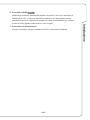 21
21
-
 22
22
-
 23
23
-
 24
24
-
 25
25
-
 26
26
-
 27
27
-
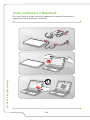 28
28
-
 29
29
-
 30
30
-
 31
31
-
 32
32
-
 33
33
-
 34
34
-
 35
35
-
 36
36
-
 37
37
-
 38
38
-
 39
39
-
 40
40
-
 41
41
-
 42
42
-
 43
43
-
 44
44
-
 45
45
-
 46
46
-
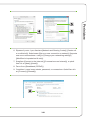 47
47
-
 48
48
-
 49
49
-
 50
50
-
 51
51
-
 52
52
-
 53
53
-
 54
54
-
 55
55
-
 56
56
-
 57
57
-
 58
58
MSI WT72 (Intel Xeon) Manuale del proprietario
- Tipo
- Manuale del proprietario
- Questo manuale è adatto anche per
Documenti correlati
-
MSI MS-1783 Manuale del proprietario
-
MSI WT75 (Intel 8th Gen) Manuale del proprietario
-
MSI GT83VR TITAN SLI (GEFORCE GTX 1080 SLI) Manuale del proprietario
-
MSI GT62VR DOMINATOR (7th Gen) (GEFORCE GTX 1060) Manuale del proprietario
-
MSI MS-16JA Manuale del proprietario
-
MSI GS43VR PHANTOM PRO (7th Gen) (GEFORCE GTX 1060) Manuale del proprietario
-
MSI MS-1776 Manuale del proprietario
-
MSI WS63 (Quadro® P3000) Manuale del proprietario
-
MSI GT72VR DOMINATOR (7th Gen) (GEFORCE® GTX 1060) Manuale del proprietario
-
MSI GT73VR TITAN PRO 4K (GEFORCE GTX 1080) Manuale del proprietario